はじめに
iPhoneの背中をトントンと軽くたたくだけで、いろんな操作ができる「背面タップ」機能を知っていますか?
この機能を使えば、スクリーンショットを撮ったり、ショートカットアプリをすぐ開いたり、たくさんのことがあっという間にできちゃいます。特別なアプリをインストールしなくても、iPhone本体だけで使えるのがポイントです。
この記事では、中学生でもわかるように、背面タップの設定方法とおすすめの使い方をわかりやすく紹介します!
背面タップとは?
iPhoneの背中をトントンするだけで操作できる!
背面タップとは、iPhoneの背中を2回または3回トントンとたたくことで、あらかじめ決めた操作を実行できる機能です。普通なら画面に触れないとできない動作も、タップするだけでできるのでとっても便利!
たとえば、2回タップでスクリーンショットを撮ったり、3回タップでショートカットを起動したり、いろいろな使い方ができます。片手でiPhoneを持ったままでも簡単に使えるので、歩きながらでもラクラク操作できます。
この機能は、iOS14以上を搭載したiPhone 8以降の機種で利用できます。
背面タップの設定方法
設定アプリからかんたんにできる!
設定方法はとてもシンプルです。
-
「設定」アプリを開く
-
「アクセシビリティ」をタップ
-
「タッチ」を選択
-
下へスクロールして**「背面タップ」**をタップ
-
**「ダブルタップ」または「トリプルタップ」**を選ぶ
-
そこからやりたい操作を選びます!
「ショートカット」を選べば、自分で作ったショートカットアプリの動作も割り当てることができます。たとえば、「家に着いたらWi-Fiをオンにする」なんて使い方もできちゃいます!
背面タップでできること
こんな操作がすぐにできる!
背面タップで設定できるおすすめの操作を紹介します。
-
スクリーンショットをすぐ撮る
-
コントロールセンターを開く
-
通知センターを表示する
-
ホーム画面に戻る
-
Spotlight検索を起動する
-
AssistiveTouchをオンにする
これらがタップだけでできるので、iPhoneの使い勝手がぐっと良くなります!
ショートカットと組み合わせてさらに便利!
「ショートカット」アプリと組み合わせると、使い方の幅がさらに広がります。たとえば:
-
お気に入りの音楽をワンタップで再生
-
「おはよう!」と言ったら天気と予定を教えてくれる
-
大切な人にワンタップでメッセージを送る
-
ナビアプリをすぐ起動する
アイデア次第で、自分だけの特別なiPhoneが作れます!
よくある質問と答え
Q:背面タップが反応しないときは?
A:
-
分厚いケースを使っていると、タップを感知しにくいことがあります。なるべく薄いケースにしてみましょう!
-
設定を確認しましょう。「アクセシビリティ」→「タッチ」→「背面タップ」で設定がオンになっているかチェック!
-
iPhoneの機種とiOSバージョンもチェック。iPhone 8以降、iOS14以上で利用できます。
-
タップする位置や強さも大切です。iPhoneの真ん中あたりを軽くトントンと叩くと、うまくいきやすいですよ!
まとめ
背面タップを使えば、iPhoneの操作がもっとかんたんに、もっと楽しくなります!
ショートカットアプリと組み合わせれば、自分だけの便利な使い方もどんどん広がります。
まずは、「ダブルタップでスクリーンショットを撮る」など、簡単なところから始めてみましょう!
今日から、あなたも背面タップでiPhoneをもっと使いこなしてみてくださいね!

![[商品価格に関しましては、リンクが作成された時点と現時点で情報が変更されている場合がございます。] [商品価格に関しましては、リンクが作成された時点と現時点で情報が変更されている場合がございます。]](https://hbb.afl.rakuten.co.jp/hgb/49ae3c6c.58eb1dcf.49ae3c6d.82f24d81/?me_id=1384677&item_id=10001607&pc=https%3A%2F%2Fthumbnail.image.rakuten.co.jp%2F%400_mall%2Frakutenmobile-store%2Fcabinet%2Fproduct%2Fiphone-16%2Fpc%2Fmain_00_d_2.jpg%3F_ex%3D240x240&s=240x240&t=picttext)


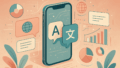
コメント